1、运行软件时,弹出下图界面时,选择“全功能模式”功能比较多。影片尺寸都是选择16:9。
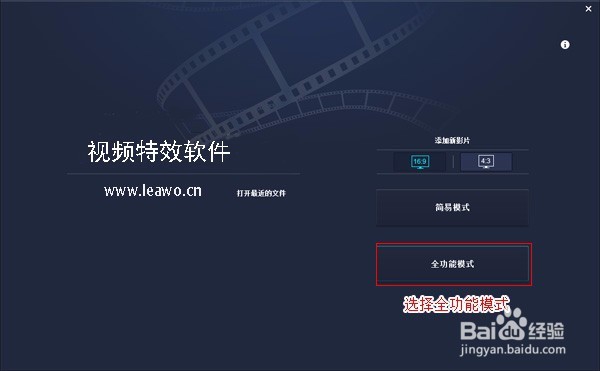
2、进入到软件界面中点击“导入”或者点“在这儿导入媒体”在打开窗口中选择需要进行编辑的视频文件,点击“打开”。

3、在媒体库中可以看到已经添加完成的视频素材文件,现在要把视频素材按住拖拽到影片轨道上去。如下图所示:

4、在软件中间的功能栏中找到“效果”库,找到“mirrorLR”这个左右对称镜像效果,并把“mirrorLR”效果按住并拖拽到效果轨上,就在视频轨下方。可以随意移动位置,只要放在需要这个效果开始显示的位置上即可。

5、除了上面的左右镜像效果,可以给视频添加左右翻转的效果,还给视频再添加了一个向右翻转的效果,同样的还是把该效果拖拽到效果轨中,能看到右上角的画面预览中的视频画面已经向右翻转了,人物左右边的位置互换了。
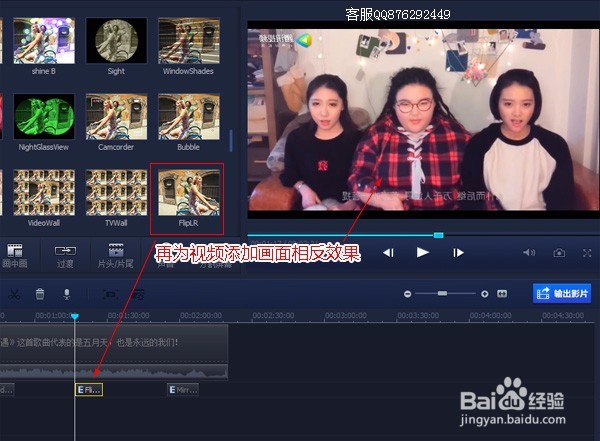
6、在时间轴视图中,拖进来的效果长度都比视频短,显示的时间只有几秒,可以把鼠标放在效果部分的右边边缘,鼠标显示成向左或向右的光标的时候,就表示可以向左或向右拖动区域了,这是调整效果显示的时长。还可以按住效果部分可移动位置哦。设置好以后,可以点击右上角的画面下的“播放”按钮预览下视频的整体效果。
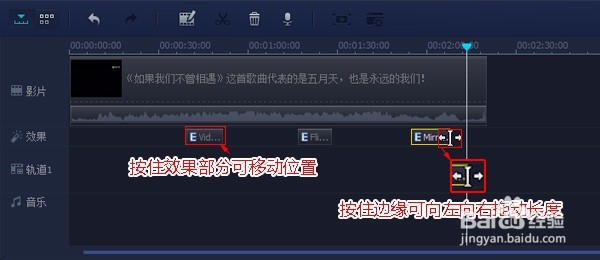
7、觉得视频整体效果满意了就可以点击“输出影片”。在输出界面里选择一个视频输出的格式,这里选择的是MP4格式。在右边的输出概述里输入视频名称和保存到点击“浏览”设置视频保存路径。最后点击“导出”。
